サブブログにはサブドメイン
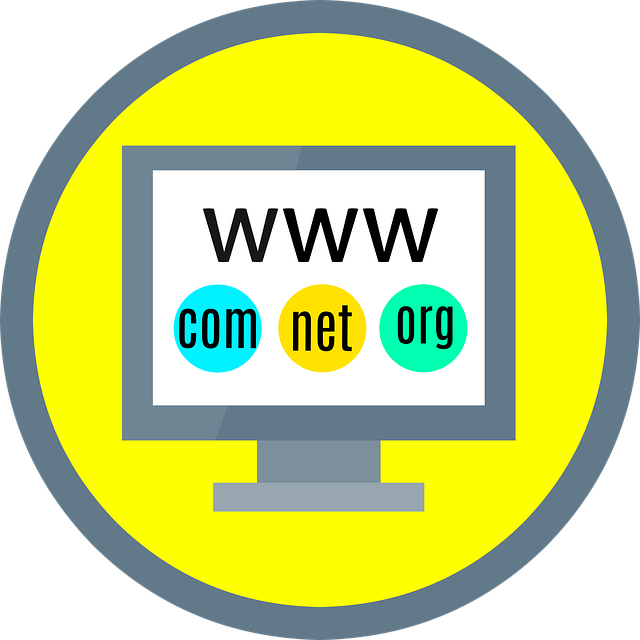
サブブログを立ち上げる時
ドメインはどうすればよいのでしょう?
やり方がなかなか見つからず迷走しました。
たどり着いた情報を共有したいと思います。
はてなブログPRO+お名前.com限定情報
サイトは【はてなブログPRO】
ドメインは【お名前.com】
上記条件に限っての情報なので
それ以外の方はごめんなさい。
サブドメインの取得に関しては
ご使用のサイトでお確かめください。
①お名前ドットコムにアクセスしてログイン
②DNSを選択しドメインのDNS関連機能設定にチェック
※そもそもサブドメイン取得と言う項目がありません
DNS=Domain Name System
英語でもいいからせめて略さないで~!
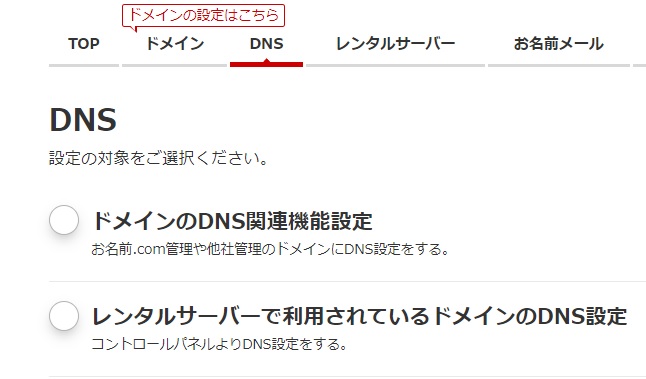
③登録中のドメインだけが表示されています
次へ
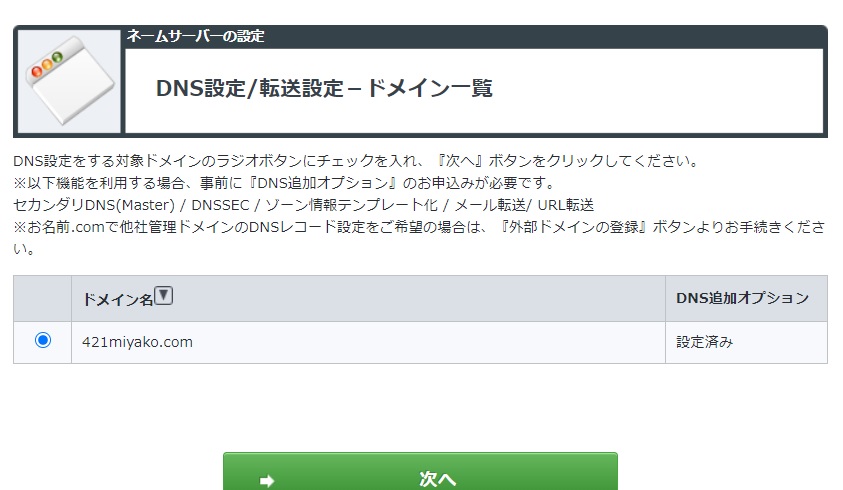
④DNSレコード設定を利用する⇒設定
いろいろな項目の中ほどに有ります。

⑤ホスト名にサブドメインを入力
メインは(表示されていませんが)WWWです。
ここはお好みでつけてください。
サブブログなのでsubにしました。
特化ブログの場合は、musicとかgameとか
ちなんだ名前にするのも一案です。
方向性が変わった時にややこしいので
subにしておきました。
⑥TYPEはCNAMEと入力(これは共通です)
⑦VALUEに入力
4つの四角が有りますが
TYPEを変更すると1つの四角になるので
hatenablog.com(はてなブログ共通です)
⑧右端の追加ボタンを押します
下に有る🔵追加にsub.421miyako.comが
表示されます。
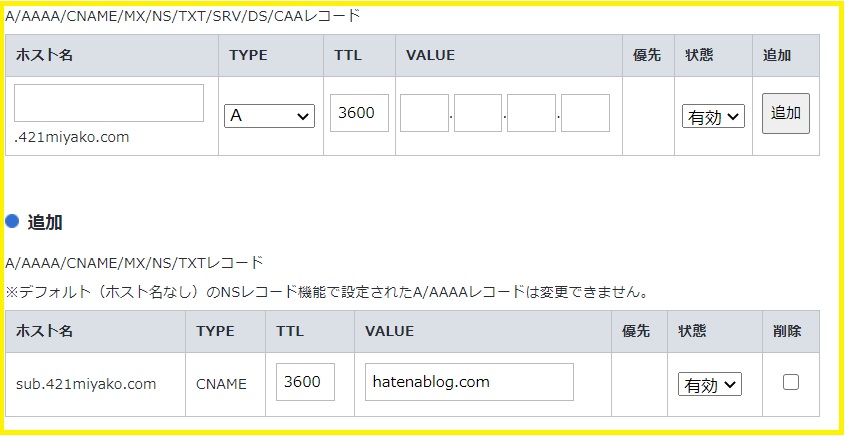
一番下までスクロールすると確認画面の表示ボタンがあるので
確認してください。
⑨確認画面で確認
一番上にサブドメインのsubが
一番下にはメインのwwwが有効となっています。
⑩設定
下の方にスクロールすると設定ボタンが有ります。
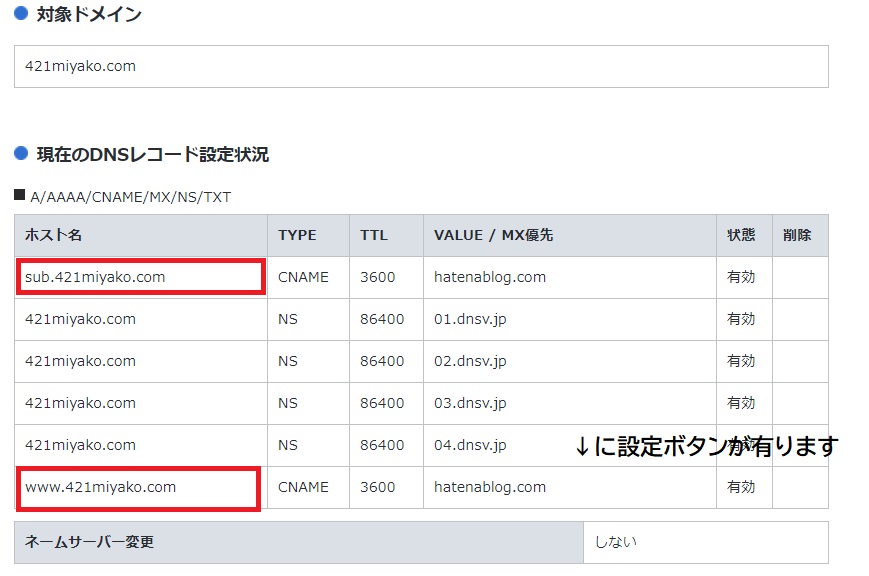
はてなブログでサブドメインを設定
⑪はてなブログで設定
ダッシュボード>設定>詳細設定
独自ドメインに先ほど取得したサブドメインを入力します。
※私の場合はテスト用の非公開サブブログを
だいぶ前につくっていたので
今回取得したsubドメインを入力しただけです。
サブドメイン取得前に
サブブログを作成しておいた方が
効率がいいです。
デフォルトでは独自ドメインが
blog.exqmple.comになっているので
ここを変更します。
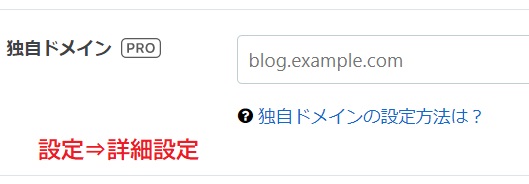
【サブブログの作り方】
これに関しては詳細なサイトもたくさん有るので
ザックリと説明します。
同じアカウントのはてなブログPROの場合
ダッシュボード>ブログ一覧>新しいブログ作成
簡単ブログ作成の必要事項を埋めていきます。
まだ、記事を書く前の設定なので
一応非公開にしておきます。
https://( A )(hatena.co.jp▼)
Aの部分には適当な文字を一旦入れます。
※hatena.co.jpのままで
サブブログを運営する場合は
Aの部分に好きな名前を
つけてくださいね。
その下に、ブログのURLは変更できませんって書いてあります。
変更できないのは(hatena.co.jp▼)の部分の事かな?
この辺あやふやですみません。
ここまでで新しいブログがもう一つできます。
このままで、記事を書けばサブブログが出来上がるわけですが
それはもったいない!
(この文字の作り方は下記LSS師匠のページで)
袋文字作成ツール! - Little Strange Software
だってわざわざ、独自ドメイン取ってるんだよ!
421miyako.hatena.co.jpでいいの?
ここは421miyako.comを使わなきゃ!
そのためにお名前.comでサブドメインを作ったわけです。
⑫サブブログのURL設定
設定>基本設定>ブログURL
ここに取得したサブブログのドメインを入力します。
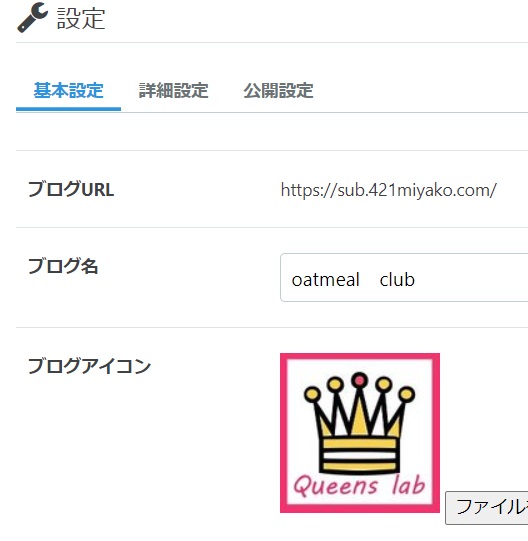
⑬確認しましょう
ダッシュボードの🏠からマイブログが確認できます。
メインとサブが並んでいます。
それぞれにURLが記載されています。
右側の・・・でメインブログを入れ替えることができます。
ちょまてよ!入れ替える可能性があるかもしれない。
メインなのにドメインがsubって・・・。
これからとる方は、この辺を熟慮して決めてください。
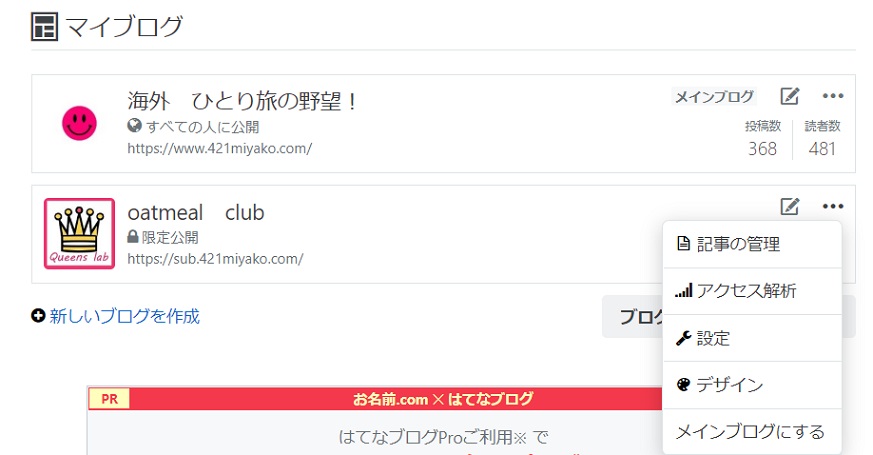
ブラウザの検索でサブブログのURLを入力します。
↓ちゃんとsubになっています。
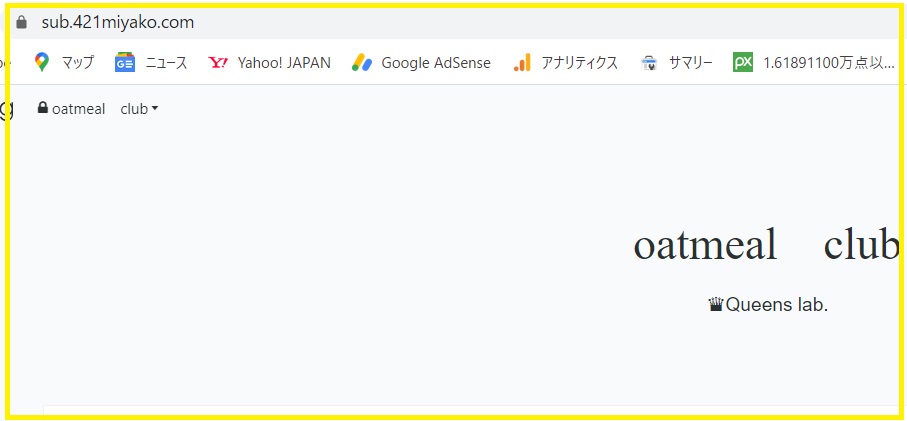
【自己責任でお願いします】
お名前.comのヘルプなどで検索しても
サブドメインに関して明確な手順は
見つけられませんでした。
色々探している段階で、
サブドメインは無料と言う記事を見つけました。
設定段階で、金額の確認などの項目は有りませんでした。
DNSレコード設定完了のメールでは
期限がメインブログのドメインと同じだったので
おまけという考え方で大丈夫だと思います。
私が思うだけで100%の保証ではございません!
こう見えても小心者なので
ちょっとドキドキしました。
この手の事に詳しいわけじゃないので
変な風になっちゃったらどこをどうやっていいやら。
ここは魔法の言葉自己責任でお試しください!
サブブログをいい感じにするための設定を含め
サブブログ立ち上げまでの過程を
記事にして行きます。
折角だからアイコンを変更したり・・・・。
よろしかったら同時進行で試してみませんか?